Word2016文章中的图片怎么批量替换成文字?
发布时间:2017-10-31 10:53:20 作者:佚名  我要评论
我要评论
Word 2016文章中的图片怎么批量替换成文字?Word 2016中的图片想要换成文字,该怎么批量替换呢?下面我们就来看看详细的教程,需要的朋友可以参考下
刚刚我们介绍了Word2016将文字批量替换成图片的方法,现在我们希望将图片批量替换成文字,又该怎么操作呢?请看下文详细介绍。
1、启动Word 2016,选择打开文档选项或文档模板选项执行打开、新建文档的操作。

2、选择新建空白文档,显示Word 2016用户主界面。

3、点击"开始→编辑"功能区,选择"替换"。

4、"查找内容"输入^g、"替换为"输入不错,点击全部替换。

5、完成图片批量替换文字的操作,查看结果。

以上就是word2016将图片批量替换成文字的教程,希望大家喜欢,请继续关注脚本之家。
相关推荐:
相关文章

word2016如何设置密码保护?word2016加密文档教程
Word2016文档有没有固定的加密方法呢?其实是有的。为了方便对自己的文集及文件进行保护,word2016自带了加密文件的功能,今天小编就来跟大家说一下2017-06-26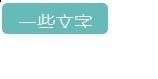 很多朋友在使用Word,特别是做海报,简历的时候,会遇到这种状况:插入一个色块,往里头打字,字有些部分没办法显示,改了段落间距也没办法,很是头疼。下面小编给大家带来2017-06-15
很多朋友在使用Word,特别是做海报,简历的时候,会遇到这种状况:插入一个色块,往里头打字,字有些部分没办法显示,改了段落间距也没办法,很是头疼。下面小编给大家带来2017-06-15
Word2016空白页无法删除怎么办?Word2016删除空白页教程
Word2016空白页无法删除怎么办?你是否在写文档的时候遇到过一些删除不掉的空白页?或者自己刚刚插入的分页符不知道怎么取消?下面小编给大家带来Word2016删除空白页教程,2017-06-15 Word2016怎么批量调整图片大小?word2016文档中的图片有很多,想要快速的调整图片的大小,该怎么调整呢?下面我们就来看看使用word中的宏批量调整图片大小的教程,需要的朋2017-06-13
Word2016怎么批量调整图片大小?word2016文档中的图片有很多,想要快速的调整图片的大小,该怎么调整呢?下面我们就来看看使用word中的宏批量调整图片大小的教程,需要的朋2017-06-13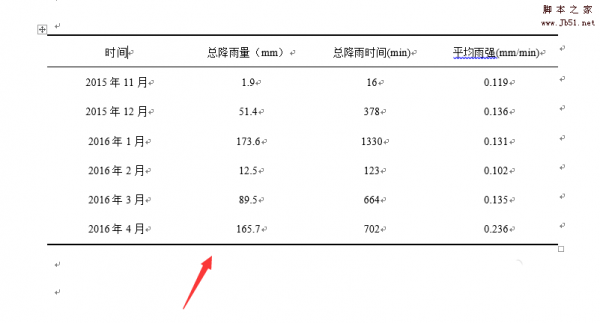 word2016怎么加粗表格边框?word2016表格中想要设计一个漂亮的边框,该怎么加粗边框呢?下面我们就来看看详细的教程,很简单,需要的朋友可以参考下2017-06-06
word2016怎么加粗表格边框?word2016表格中想要设计一个漂亮的边框,该怎么加粗边框呢?下面我们就来看看详细的教程,很简单,需要的朋友可以参考下2017-06-06
Word2016图片大小怎么设置?Word2016精确编辑图片尺寸教程
Word2016图片大小怎么设置?下面小编给大家带来Word2016精确编辑图片尺寸教程,需要的朋友可以参考下2017-05-25 Word2016怎么保存界面布局?很多朋友不太清楚Word2016如何存界面布局?下面小编给大家带来Word2016保存界面布局教程,一起来看吧2017-05-22
Word2016怎么保存界面布局?很多朋友不太清楚Word2016如何存界面布局?下面小编给大家带来Word2016保存界面布局教程,一起来看吧2017-05-22 word2016启动时的开始屏幕页面怎么取消?word2016中启动的是偶总是线显示,开始屏幕页面,怎么取消显示开始屏幕页面呢?下面我们就来看看详细的教程,需要的朋友可以参考下2017-05-16
word2016启动时的开始屏幕页面怎么取消?word2016中启动的是偶总是线显示,开始屏幕页面,怎么取消显示开始屏幕页面呢?下面我们就来看看详细的教程,需要的朋友可以参考下2017-05-16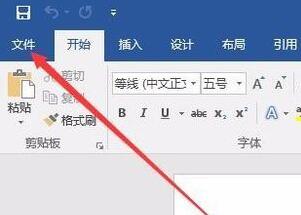 很多朋友问小编word2016默认保存格式及保存位置怎么设置?下面小编给大家一一解答,一起来看吧2017-05-12
很多朋友问小编word2016默认保存格式及保存位置怎么设置?下面小编给大家一一解答,一起来看吧2017-05-12 很多朋友问小编Word 2016公式编辑器的字体如何修改?下面小编给大家带来 Word 2016公式编辑器的字体修改教程,一起来看吧2017-05-12
很多朋友问小编Word 2016公式编辑器的字体如何修改?下面小编给大家带来 Word 2016公式编辑器的字体修改教程,一起来看吧2017-05-12




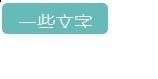


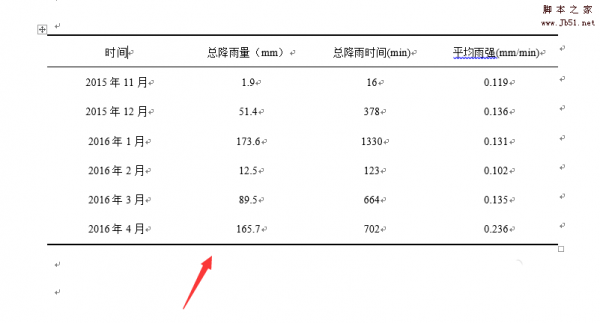



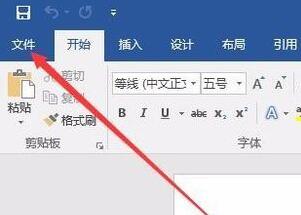

最新评论